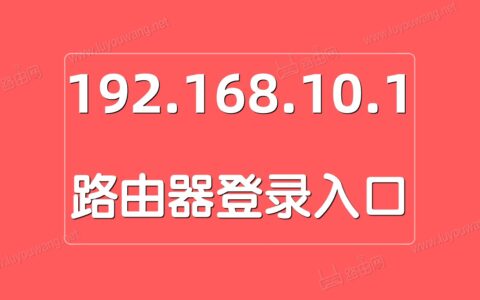很多用户都被蹭网而烦恼,家里的无线路由器宽带比较低,自己用着刚刚好,但是有很多的手机、平板连接自己家的无线路由器蹭网,修改WiFi密码不就后也被蹭网,本文介绍了睿因(WAVLINK)路由器手机隐藏无线WiFi信号教程。

睿因路由器手机隐藏无线WiFi信号步骤:
1、手机要先连接上睿因路由器的WiFi信号,这样我们才能进入路由器管理后台。
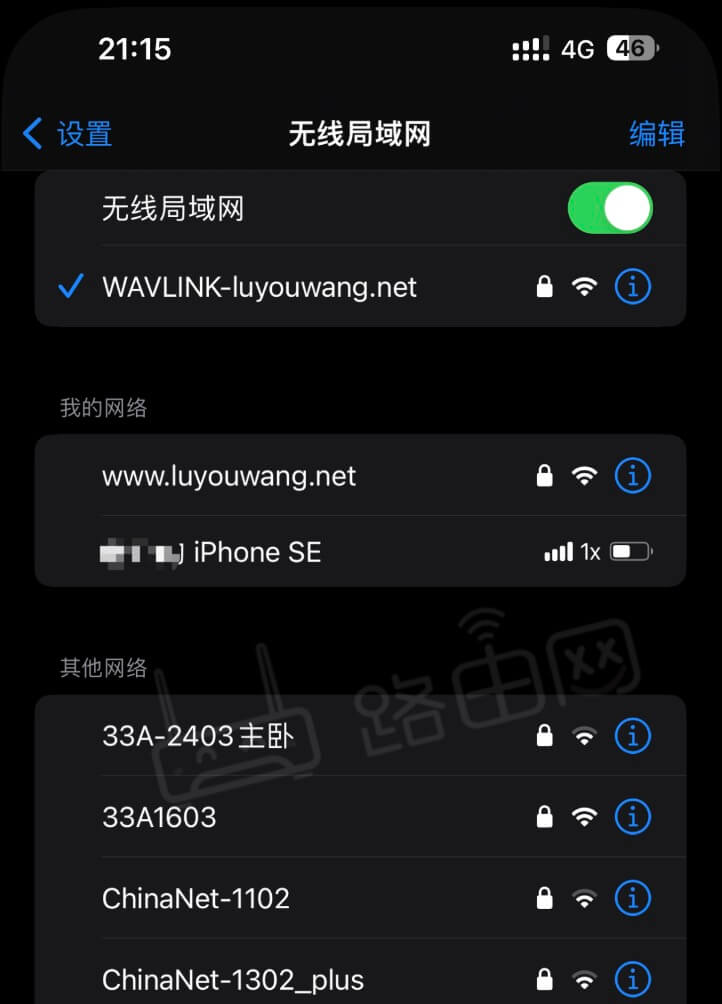
2、手机打开浏览器,在浏览器地址栏输入睿因路由器登录管理IP地址 192.168.10.1 然后按“回车键”打开192.168.10.1登录页面。
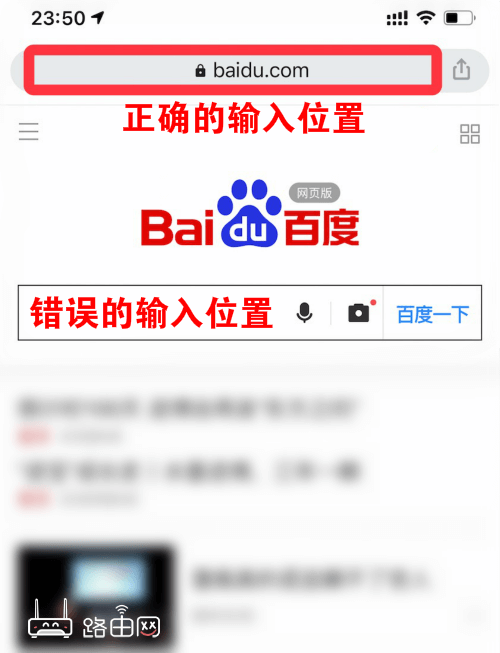
3、打开睿因路由器登录页面后,输入改路由器的登录密码登录。

4、进入到路由器管理后台,点击右上角的「设置选项」按钮,然后点击「无线设置」如下图。


有些品牌、版本的路由器是WiFi设置。
5、进入路由器无线设置页面后,点击「高级设置」即可看到路由器无线的高级设置选项,然后将“隐藏SSID”开启,点击「保存」按钮即可将路由器无线WiFi信号隐藏起来。

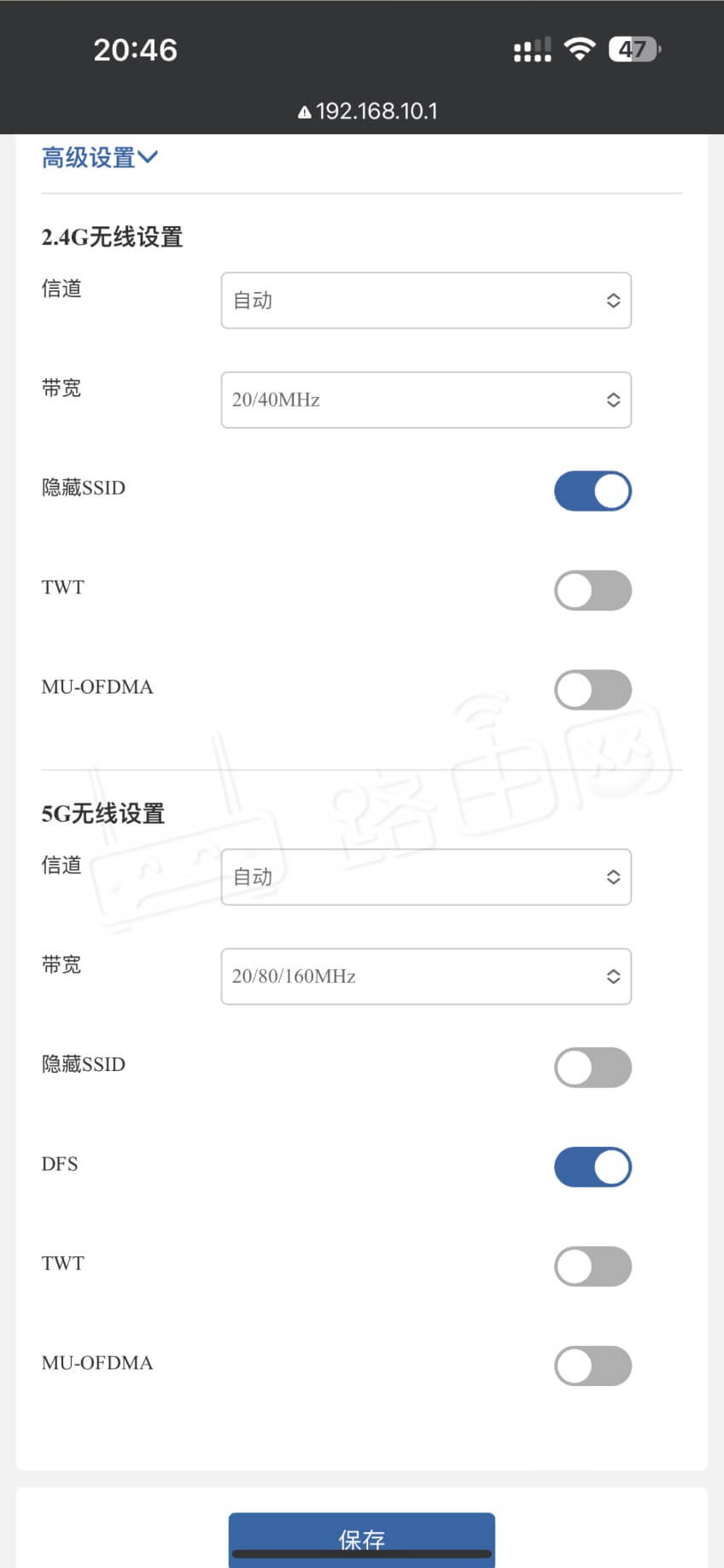
注:
隐藏SSID也叫做隐藏无线WiFi信号,有些路由器显示的是SSID,有的是无线网络。
隐藏无线WiFi信号后,手机、平板、笔记本等设置连接隐藏的WiFi需要手动添加,其他没有连接过这个隐藏WiFi信号的设备无法再WiFi列表里搜索到。
手机连接隐藏WiFi信号可以查看这边文章: http://jc.a300.cn/luyouwang/11790.html
路由网原创文章,作者:小路,未经授权,禁止转载!原文出处:http://jc.a300.cn/luyouwang/11789.html